使用光盘安装Win7系统教程(详细步骤教你如何使用光盘安装Windows7系统)
随着技术的发展和电脑硬件的更新换代,很多用户也选择了升级自己的操作系统。而在安装系统的过程中,使用光盘安装是一种较为稳定和可靠的方式。本文将详细介绍如何使用光盘安装Win7系统,希望能帮助到有需要的用户。
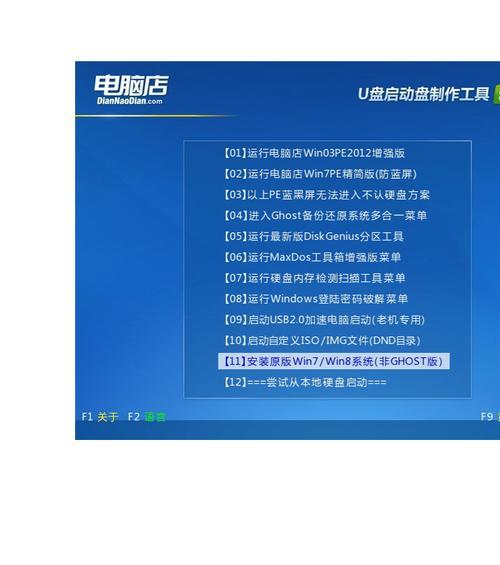
一、准备工作
1.检查光驱工作正常
2.获取一张可用的Win7系统安装光盘

3.备份重要文件
4.准备一个U盘用于驱动安装
5.断开外接设备
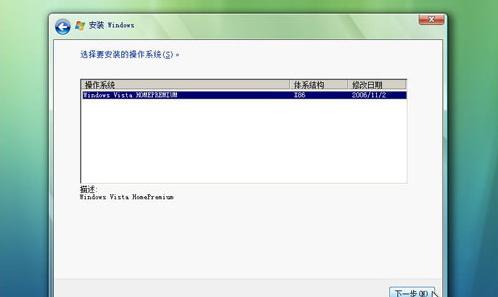
二、设置BIOS启动项
1.开机按下指定键进入BIOS设置界面
2.找到启动项设置,将光驱设为第一启动项
3.保存并退出BIOS设置
三、插入光盘并重启计算机
1.将Win7系统安装光盘插入光驱
2.点击计算机“开始”按钮,选择“重新启动”
四、进入系统安装界面
1.在启动过程中按任意键进入系统安装
2.选择安装语言和其他设置,点击“下一步”
五、接受许可协议并选择安装类型
1.阅读许可协议并点击“我接受”
2.选择“自定义(高级)”进行系统安装
六、分区与格式化硬盘
1.选择要安装系统的硬盘分区
2.点击“选中分区”并选择“格式化”进行磁盘格式化
七、开始安装系统
1.选择已经格式化好的分区,点击“下一步”开始安装
2.系统将开始自动安装,并进行必要的文件复制和配置
八、设置用户名和密码
1.在安装过程中,填写用户名和密码,并进行必要的设置
2.点击“下一步”继续安装
九、驱动程序安装
1.安装完成后,系统将自动重启
2.根据系统的提示,插入之前准备的U盘进行驱动安装
十、系统设置
1.进入桌面后,根据个人需求进行系统设置
2.检查系统是否能正常运行,并更新系统及驱动程序
十一、恢复重要文件和个人数据
1.将之前备份的重要文件和个人数据恢复到新系统中
2.确保所有文件都得到了完整的恢复
十二、安装常用软件
1.根据个人需求,安装常用软件并进行相应设置
2.确保系统和软件都能正常运行
十三、网络设置
1.根据网络环境进行网络设置
2.确保网络连接正常并能正常上网
十四、安全设置
1.安装杀毒软件并进行相应设置
2.定期更新系统和软件,保障系统安全
十五、
通过本文的指导,你已经掌握了使用光盘安装Win7系统的详细步骤。在安装过程中,要注意备份重要文件和驱动程序的安装,同时合理进行系统设置和软件安装。希望这个教程能够对你有所帮助,让你顺利完成Win7系统的安装。
- 电脑密码输入错误锁定,如何解决?(密码锁定原因及解决办法)
- 电脑网页出现错误无法上网的解决方法(排查故障、修复网络连接,让你顺利上网)
- 电脑微信文件位置错误及解决方法(解决电脑微信文件位置错误的实用技巧)
- 如何解除笔记本电脑的开机密码(简单有效的方法帮你摆脱困扰)
- 重装系统win7教程光盘(用光盘重新安装win7系统,快速解决电脑故障,让电脑重焕新生!)
- 以Flash动画制作为主题的文章(探索Flash动画的创造力与技术魅力)
- 大白菜win8pe分区教程(利用大白菜win8pe工具,快速安全地分区你的电脑硬盘)
- 3分钟教你做好客户关系管理(提升客户满意度的关键技巧)
- 轻松学会海鲨装机大师教程(打造专属电脑的必备指南)
- 深入探索以u启动的使用教程(提升工作效率,发掘隐藏功能,让以u启动更好用)
- NVIDIA控制面板找不到的原因及解决方法(定位问题根源和修复控制面板缺失的方法)
- 电脑密码输入错误提示的解决办法(如何应对电脑密码输入错误的情况,以及解决方法)
- 三星笔记本300E5换屏幕教程(详细教你如何更换三星笔记本300E5的屏幕)
- 电脑登录密码错误的原因及解决方法(揭秘密码错误的背后原因,助你找回登录权益)
- 探讨电脑浏览器网页出现错误的原因与解决方法(解析常见网页错误及其修复技巧)
- 电脑受限错误码0103解决方法大揭秘(探索电脑受限错误码0103的根源及解决方案)